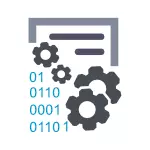
Men på moderna datorer är denna funktion inte särskilt nödvändig, dessutom, för SSD Superfetch solid state-skivor, rekommenderas att inaktivera. Och slutligen, när du använder vissa systemtweaks, kan Superfetch-tjänsten aktiverat orsaka fel. Kan också komma till hands: Windows Optimering till jobbet med SSD
I den här instruktionen kommer det att diskuteras i detalj hur man inaktiverar superfetch på två sätt (såväl som kort kommer att nämnas om prefetchstoppet om du konfigurerar Windows 7 eller 8 för att arbeta med SSD). Tja, om du behöver aktivera den här funktionen, på grund av utseendet på felet, utförs "superfetch", helt enkelt motsatt.
Inaktivera Superfetch-tjänsten

Det första, snabba och enkla sättet att inaktivera Superfetch-tjänsten - Gå till Windows Kontrollpanelen - Administration - Tjänster (eller tryck på Windows + R-tangenterna på tangentbordet och ange tjänster. MSC)
I listan över tjänster hittar vi Superfetch och klicka på det två gånger. I dialogrutan som öppnas klickar du på "Stopp" och i objektet Starttyp väljer du "Inaktiverat", varefter de inställningar som görs och starta om (tillval).

Inaktivera superfetch och prefetch med hjälp av Registerredigeraren
Du kan göra detsamma med hjälp av Windows Registry Editor. Visa omedelbart och hur man inaktiverar prefetch för SSD.
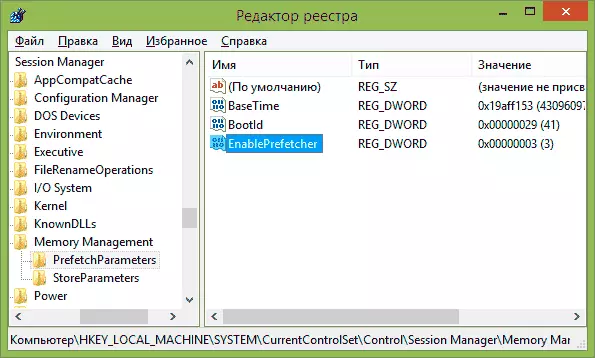
- Kör Registereditorn för att göra det, tryck på WIN + R-tangenter och skriv in regedit och tryck sedan på ENTER.
- Öppna registeravsnittet HKEY_LOCAL_MACHINE \ System \ CurrentControlset \ Control \ Session Manager \ Memory Management \ prefetchparameters
- Du kan se Aktivera parametern AAGENSYSUPETCH, och du kan inte se den i det här avsnittet. Om inte, skapa sedan DWORD-parametern med det här namnet.
- För att inaktivera Superfetch, använd värdet på 0-parametern.
- För att inaktivera prefetch, ändra värdet på parametern AktiveraPrefetcher med 0.
- Starta om datorn.
Alla alternativ för dessa parametrar:
- 0 - Inaktiverad
- 1 - Endast aktiverat för systemhämtningsfiler
- 2 - Endast aktiverat för program
- 3 - Inklusive
I allmänhet är det allt på ämnet att stänga av dessa funktioner i moderna versioner av Windows.
